

使用电脑过程中,由于我们的各种误操作,总是会让系统出现各种各样的问题,导致不得不重装系统,如果系统还是在可运行的状态下,那么,我们就可以不用借助工具,通过硬盘安装原版系统即可。那么,win7原版系统iso镜像怎么安装呢?下面,我们一起往下看看。
系统版本:windows7系统
品牌型号:苹果MacBook Air
方法一、win7系统镜像文件怎么安装的方法
1、把win7系统iso镜像放到D盘,只要不要放桌面或C盘就行,右键使用WinRAR等工具解压出来;
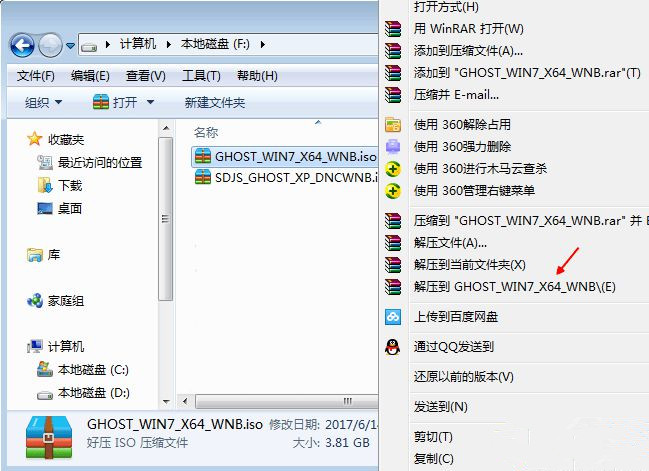
2、将win7.gho文件和Onekey ghost工具放到同一目录,比如D盘,不要放C盘或桌面;

3、双击打开Onekey ghost安装工具,选择“还原分区”,GHO WIM ISO映像路径选择win7.gho文件,选择安装位置,比如C盘,或者根据磁盘容量判断要安装系统的磁盘,点击确定,如果提示未指定ghost位置,查看相关教程提供的方法解决;
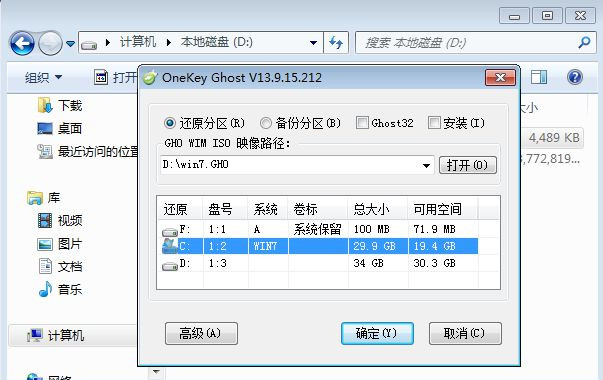
4、弹出提示框,确认没有重要数据之后,点击是,立即重启进行计算机还原,也就是重装系统过程;
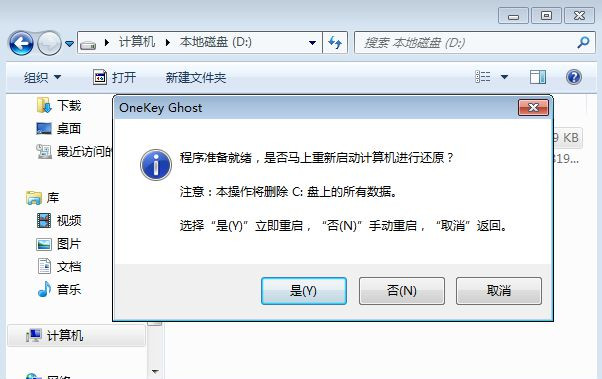
5、这时候电脑重启,开机启动项多出Onekey Ghost,默认自动选择Onekey Ghost进入安装过程;
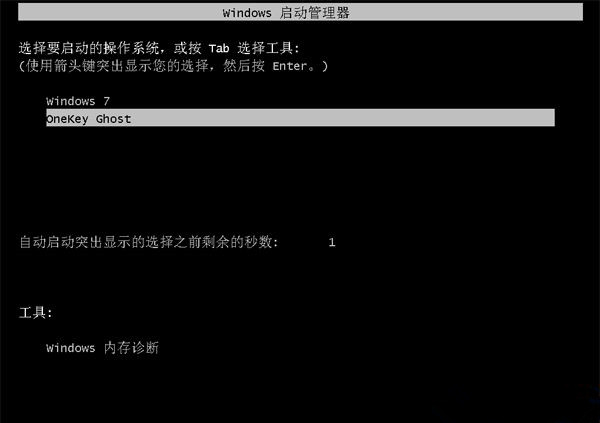
6、启动进入到这个界面,执行安装win7系统到C盘的操作,等待进度条完成;
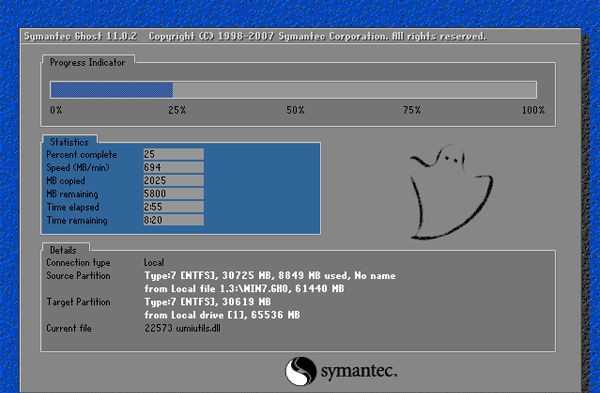
7、操作完成后,电脑自动重启,继续执行win7系统驱动安装、系统配置和系统激活过程;
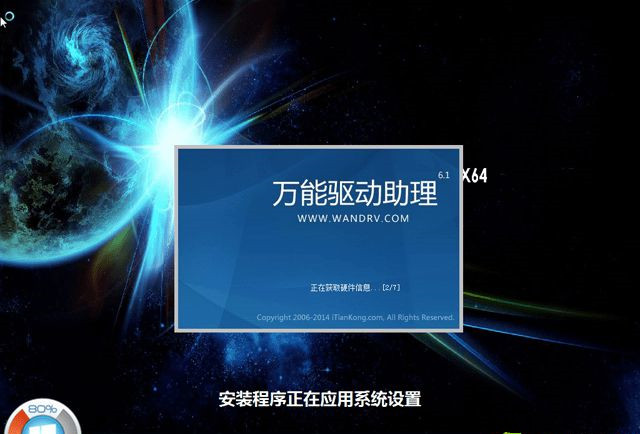
8、最后重启进入全新系统桌面后,win7镜像重装系统过程结束。

总结
1、把win7系统iso镜像放到D盘,右键使用WinRAR等工具解压出来;
2、将win7.gho文件和Onekey ghost工具放到同一目录;
3、双击打开Onekey ghost安装工具,选择“还原分区”,选择安装位置,点击确定;
4、确认没有重要数据之后,点击是,立即重启进行计算机还原;
5、电脑重启,开机启动项多出Onekey Ghost,默认自动选择Onekey Ghost进入安装过程;
6、执行安装win7系统到C盘的操作,等待进度条完成;
7、操作完成后,电脑自动重启,进入桌面,完成;

使用电脑过程中,由于我们的各种误操作,总是会让系统出现各种各样的问题,导致不得不重装系统,如果系统还是在可运行的状态下,那么,我们就可以不用借助工具,通过硬盘安装原版系统即可。那么,win7原版系统iso镜像怎么安装呢?下面,我们一起往下看看。
系统版本:windows7系统
品牌型号:苹果MacBook Air
方法一、win7系统镜像文件怎么安装的方法
1、把win7系统iso镜像放到D盘,只要不要放桌面或C盘就行,右键使用WinRAR等工具解压出来;
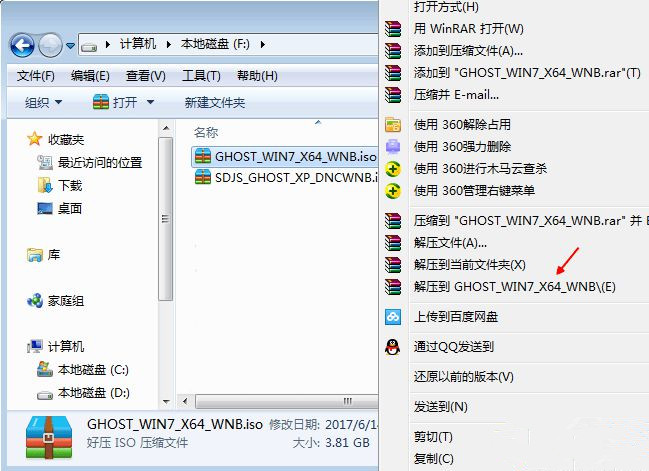
2、将win7.gho文件和Onekey ghost工具放到同一目录,比如D盘,不要放C盘或桌面;

3、双击打开Onekey ghost安装工具,选择“还原分区”,GHO WIM ISO映像路径选择win7.gho文件,选择安装位置,比如C盘,或者根据磁盘容量判断要安装系统的磁盘,点击确定,如果提示未指定ghost位置,查看相关教程提供的方法解决;
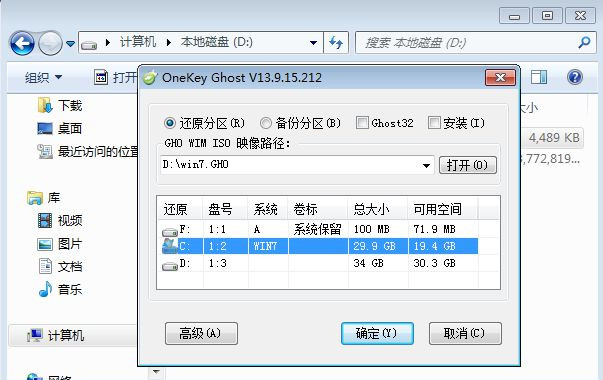
4、弹出提示框,确认没有重要数据之后,点击是,立即重启进行计算机还原,也就是重装系统过程;
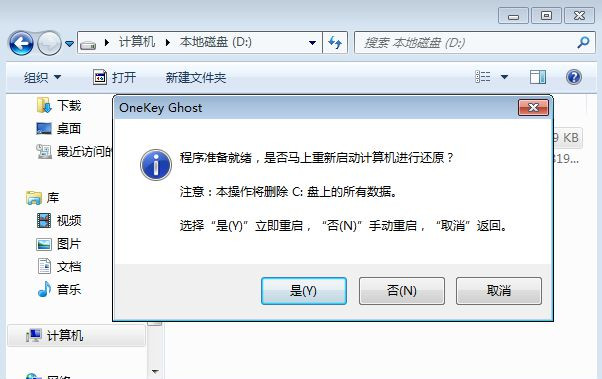
5、这时候电脑重启,开机启动项多出Onekey Ghost,默认自动选择Onekey Ghost进入安装过程;
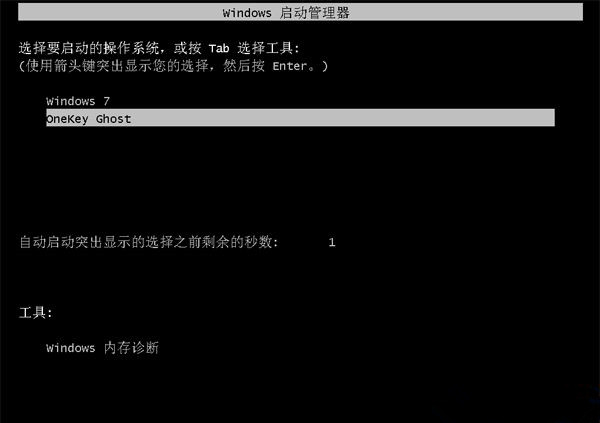
6、启动进入到这个界面,执行安装win7系统到C盘的操作,等待进度条完成;
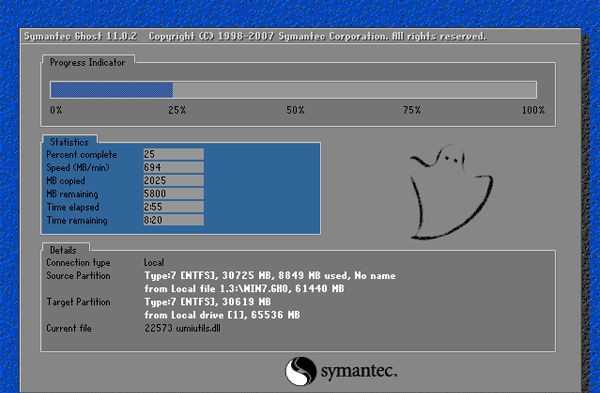
7、操作完成后,电脑自动重启,继续执行win7系统驱动安装、系统配置和系统激活过程;
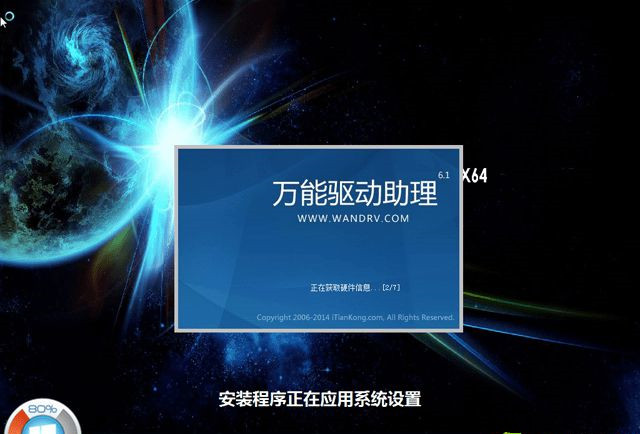
8、最后重启进入全新系统桌面后,win7镜像重装系统过程结束。

总结
1、把win7系统iso镜像放到D盘,右键使用WinRAR等工具解压出来;
2、将win7.gho文件和Onekey ghost工具放到同一目录;
3、双击打开Onekey ghost安装工具,选择“还原分区”,选择安装位置,点击确定;
4、确认没有重要数据之后,点击是,立即重启进行计算机还原;
5、电脑重启,开机启动项多出Onekey Ghost,默认自动选择Onekey Ghost进入安装过程;
6、执行安装win7系统到C盘的操作,等待进度条完成;
7、操作完成后,电脑自动重启,进入桌面,完成;
















